11.3.2. Jak utworzyć zamówienie z uwzględnieniem przesunięć MM? Przykład
Podczas przygotowywania propozycji zamówienia z poziomu systemu KS-OmniPharm można zlecić uwzględnienie przesunięć międzymagazynowych, co może mieć znaczący wpływ na optymalizację zamówienia. Przesunięcia MM można zastosować podczas definiowania kryteriów zamówienia (z poziomu kreatora) lub po wygenerowaniu propozycji zamówienia (dotyczy zamówień o statusie W przygotowaniu) wybierając Akcje > Generuj przesunięcia (rys. poniżej).
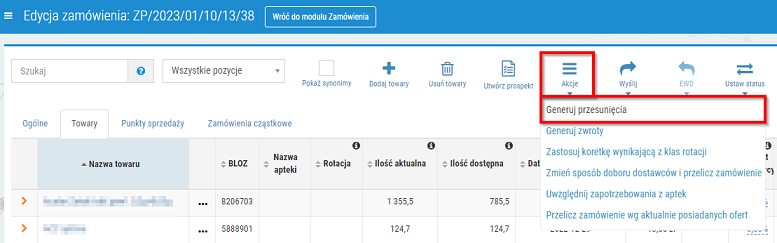
Rys. 1. Przycisk umożliwiający wygenerowanie przesunięć MM z poziomu edycji zamówienia
UWAGA! Możliwość generowania przesunięć MM jest dostępna dla użytkowników posiadających aktywną usługę "Zarządzanie przesunięciami MM" (szczegóły).
Poniżej przedstawiono przykładowy scenariusz utworzenia propozycji zamówienia z uwzględnieniem przesunięć MM. Kolejność działań:
1. Z poziomu okna głównego systemu KS-OmniPharm należy wybrać Zamówienia > Nowe.
2. Kreator zamówienia zostanie uzupełniony zgodnie z wzorcem domyślnym (szczegóły). Użytkownik może zmienić wzorzec lub ręcznie zmodyfikować parametry zamawiana wedle potrzeb. Opis pól widocznych w kreatorze znajduje się tutaj. Aby podczas generowania propozycji zamówienia system sprawdził czy braki poszczególnych towarów wskazanych w zamówieniu można zastąpić przesunięciem MM, należy zaznaczyć pole Przesunięcia MM (rys. poniżej).
UWAGA! Przed wygenerowaniem propozycji zamówienia zalecane jest zweryfikowanie parametrów, zgodnie z którymi przesunięcia będą generowanie. W tym celu wystarczy spojrzeć na prawą stronę kreatora, rys. poniżej (edycja parametrów dotyczących przesunięć MM dla danego zamówienia jest możliwa po wybraniu przycisku zmień przy opcji Przesunięcia MM, szczegóły w rozdziale Kreator nowego zamówienia):
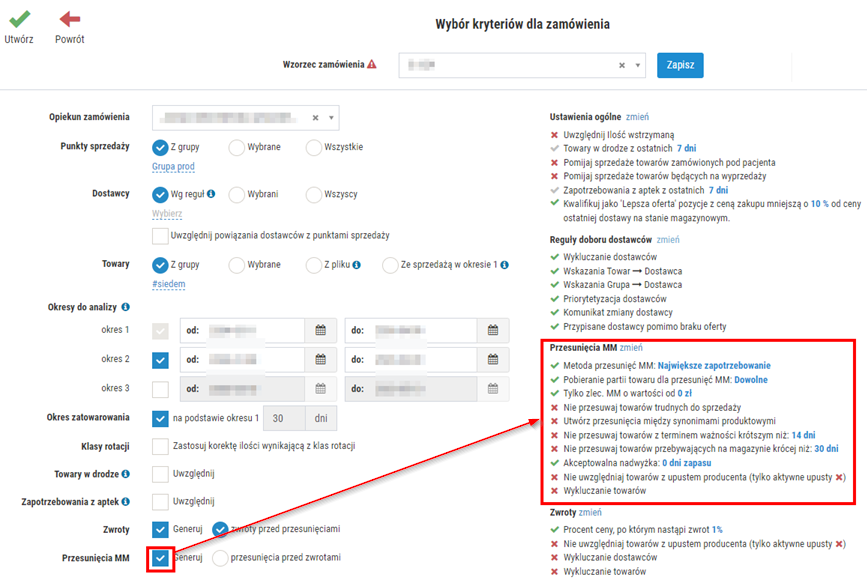
Rys. 2. Dodatkowe ustawienia dotyczące przesunięć MM w obrębie zamówienia
3. Po zdefiniowaniu kryteriów dla zamówienia, należy kliknąć Utwórz, aby utworzyć propozycję zamówienia.
4. Propozycja zamówienia zostanie automatycznie wygenerowana i wyświetlona w trybie edycji. Okno zamówienia składa się z czterech zakładek:
- Ogólne – tym miejscu znajdują się podstawowe parametry zamówienia, tj. symbol, opiekun, status oraz statuty poszczególnych opcji (szczegóły statusu można zweryfikować kierując kursor na daną ikonę, statusy mogą ulec zmianie w zależności od akcji poczynionych przez użytkownika w trybie edycji zamówienia).
- Towary – widok propozycji zamówienia z poziomu listy towarów (zamówienie domyślnie otwiera się z poziomu tej zakładki).
- Punkty sprzedaży – widok propozycji zamówienia z poziomu punktów sprzedaży.
- Zamówienia cząstkowe – z poziomu zakładki można m.in.
- sprawdzić czy istnieją zamówienia, które nie osiągają minimalnych kosztów logistycznych dostawcy (z możliwością edycji, mającej na celu zmianę ilości do zamówienia, szczegóły),
- sprawdzić czy zamówienie wysłane do aptek zostało pomyślnie odebrane, wysłać ponownie do punktów sprzedaży (zamówienie zamknięte, zamówienie otwarte),
- sprawdzić status wysyłki zamówienia / wysłać ponownie do dostawcy (dotyczy zamówień wysłanych za pośrednictwem kanału EWD, szczegóły).
W kolumnie Ilość z przesunięć (z poziomu zakładki Towary) można sprawdzić czy przesunięcia MM zostały wygenerowane (rys. poniżej). Jeżeli kolumna nie jest widoczna z poziomu zamówienia, możliwe że została ukryta – wówczas wystarczy wybrać przycisk  i dostosować widok zamówienia do własnych potrzeb (szczegóły).
i dostosować widok zamówienia do własnych potrzeb (szczegóły).
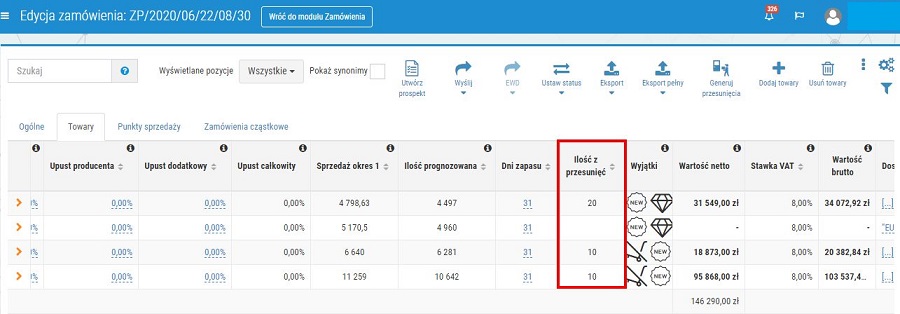
Rys. 3. Przesunięcia MM zostały wygenerowanie
Jeżeli przesunięcia zostały wygenerowane, to wystarczy rozwinąć dany towar do poziomu szczegółów, klikając  , aby sprawdzić między którymi aptekami przesunięcie zostanie wykonane:
, aby sprawdzić między którymi aptekami przesunięcie zostanie wykonane:
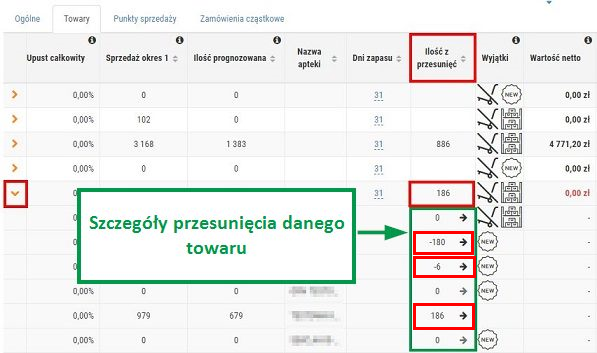
Rys. 4. Szczegóły przesunięcia wybranego towaru
Jeżeli użytkownik chce zmienić ilość do przesunięcia, klika w ikonę  przy punkcie sprzedaży, z którego przesunięcie ma zostać wykonane (rys. poniżej). Po wykonaniu czynności wyświetlony zostanie kreator przesunięć (rys. 11). Po lewej stronie okna widoczne będą dostawy danego towaru w wybranej aptece (pozycje podświetlone to te, z których towar został wskazany do przesunięcia). Po prawej stronie kreatora znajdują się punkty sprzedaży (apteki) uwzględnione w zamówieniu.
przy punkcie sprzedaży, z którego przesunięcie ma zostać wykonane (rys. poniżej). Po wykonaniu czynności wyświetlony zostanie kreator przesunięć (rys. 11). Po lewej stronie okna widoczne będą dostawy danego towaru w wybranej aptece (pozycje podświetlone to te, z których towar został wskazany do przesunięcia). Po prawej stronie kreatora znajdują się punkty sprzedaży (apteki) uwzględnione w zamówieniu.
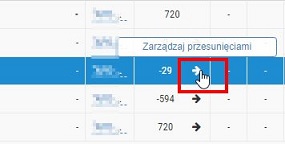
Rys. 5. Zmiana ilości do przesunięcia
Jak zmienić ilość do przesunięcia?
- Należy podświetlić dostawę, z której ma zostać pobrany towar do przesunięcia (należy zwrócić szczególną uwagę na kolumnę il. wybr./dost., w której widoczna jest ilość wybrana, czyli liczba sztuk wskazana do przesunięcia z danej dostawy oraz liczba towarów dostępnych z danej dostawy).
- Po wybraniu dostawy, należy odszukać aptekę, do której towar zostanie przesunięty (lista po prawej stronie okna) i wpisać ilość do przesunięcia w pole il. z dostawy przy wybranej aptece (rys. poniżej).
- Aby zapisać zmiany należy kliknąć Zatwierdź (rys. poniżej).
- Po wykonaniu czynności ilości do przesunięcia zostaną automatycznie zmienione, należy pamiętać, że zmienione zostaną również wyliczone ilości do zakupu dla danego towaru.
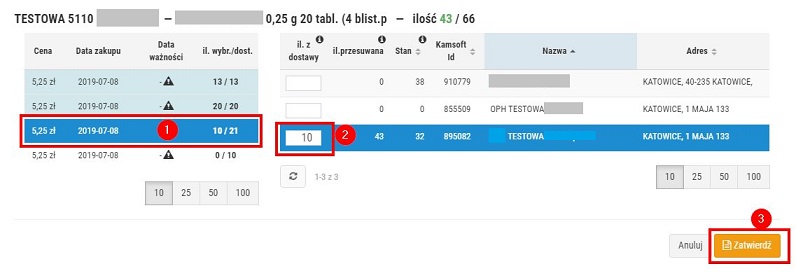
Rys. 6. Zmiana ilości do przesunięcia, kreator przesunięć
5. Jeżeli propozycja zamówienia jest gotowa, można skorzystać z funkcji Wyślij w celu przekazania zamówienia do producenta / dostawcy (szczegóły w rozdziale Wysyłanie zamówień).
Sposób publikacji wygenerowanych przesunięć MM z poziomu Zamówień jest zależny od tego czy module Zarządzanie przesunięciami MM włączony jest harmonogram wysyłania zleceń (szczegóły):
- Jeżeli harmonogram jest włączony, to po wysłaniu danego zamówienia, utworzone przesunięcia otrzymają status Zlecone (Zarządzanie dostawami > Zarządzanie przesunięciami MM) i zostaną wysłane do aptek zgodnie z harmonogramem.
- Jeżeli harmonogram jest wyłączony, to podczas próby wysłania zamówienia (jeżeli w danym zamówieniu znajdują się przesunięcia, które nie zostały jeszcze wysyłane) wyświetlone zostanie okno, z poziomu którego można ręcznie wysłać przesunięcia (przycisk Wyślij teraz) lub skonfigurować harmonogram (Konfiguracja harmonogramu wysyłki przesunięć):
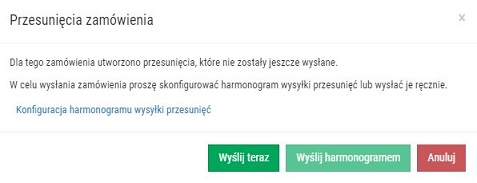
Rys. 7. W zamówieniu znajdują się pozycje z dodatnią ilością do zakupu lecz bez przypisanego dostawcy
Dodatkowe informacje:
- Nie można edytować ilości do przesunięcia w zleceniach MM utworzonych z poziomu Zamówień.
- Jeżeli zamówienie zawiera pozycje z dodatnią ilością do zakupu, ale bez określonego dostawcy, system poinformuje o tym użytkownika podczas próby wysyłki zamówienia (rys. poniżej). Można wówczas wrócić do zamówienia w celu przypisania dostawcy/dostawców do takich pozycji (wybierając Nie) lub kontynuować proces wysyłki (wybierając Tak, co wiąże się z pominięciem towarów bez przypisanego dostawcy).
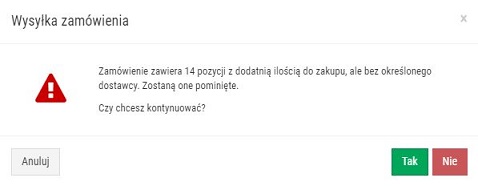
Rys. 8. W zamówieniu znajdują się pozycje z dodatnią ilością do zakupu lecz bez przypisanego dostawcy
Dodatkowe informacje: